Cómo eliminar DogeRAT del dispositivo Android
TroyanoConocido también como: Troyano de acceso remoto DogeRAT
Obtenga un escaneo gratuito y verifique si su computadora está infectada.
ELIMÍNELO AHORAPara usar el producto con todas las funciones, debe comprar una licencia para Combo Cleaner. 7 días de prueba gratuita limitada disponible. Combo Cleaner es propiedad y está operado por RCS LT, la empresa matriz de PCRisk.
¿Qué tipo de malware es DogeRAT?
DogeRAT es un malware para Android conocido como troyano de acceso remoto (RAT) que opera bajo un marco de código abierto. Se hace pasar por una aplicación legítima y circula a través de plataformas de redes sociales y aplicaciones de mensajería.
Los delincuentes detrás de DogeRAT se centran en una amplia gama de industrias, con un interés particular en clientes de los sectores bancario y del entretenimiento.
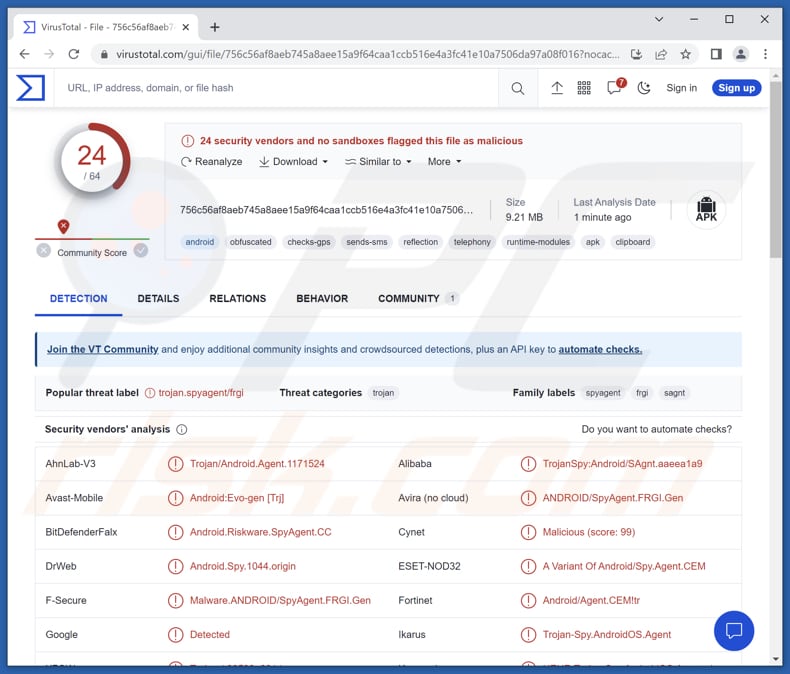
Resumen de DogeRAT
Tras su ejecución inicial, DogeRAT obtiene varios permisos, incluyendo, entre otros, el acceso a registros de llamadas, grabación de audio y lectura de mensajes SMS, archivos multimedia y fotos. Una vez instalado, DogeRAT puede extraer datos confidenciales de un dispositivo, incluidos contactos, mensajes y credenciales bancarias.
También puede proporcionar a los delincuentes el control del dispositivo, lo que les permite llevar a cabo actividades nefastas como enviar mensajes de spam, modificar archivos, acceder a registros de llamadas, leer notificaciones, obtener una lista de aplicaciones instaladas e incluso capturar fotos utilizando las cámaras frontal y trasera del dispositivo infectado.
DogeRAT está siendo promocionado por el desarrollador en al menos dos canales de Telegram. La versión premium de DogeRAT incluye funciones mejoradas como captura de pantalla, robo de imágenes de la galería, funcionalidad de keylogging, robo de información del portapapeles, un gestor de archivos actualizado, persistencia mejorada y conexiones bot sin fisuras con el dispositivo infectado.
| Nombre | Troyano de acceso remoto DogeRAT |
| Tipo de amenaza | Malware para Android, troyano de acceso remoto (RAT) |
| Nombres de detección | Avast-Mobile (Android:Evo-gen [Trj]), BitDefenderFalx (Android.Riskware.SpyAgent.CC), ESET-NOD32 (Una variante de Android/Spy.Agent.CEM), Kaspersky (HEUR:Trojan-Spy.AndroidOS.Agent.abx), Microsoft (Trojan:Script/Wacatac.B!ml), Lista completa de detecciones (VirusTotal) |
| Síntomas | El dispositivo va lento, los ajustes del sistema se modifican sin permiso del usuario, aparecen aplicaciones cuestionables, el uso de datos y batería aumenta significativamente, los navegadores redirigen a sitios web cuestionables, y síntomas similares |
| Métodos de distribución | Aplicaciones falsas promocionadas a través de redes sociales y aplicaciones de mensajería |
| Daños | Robo de información personal (mensajes privados, nombres de usuario/contraseñas, etc.), disminución del rendimiento del dispositivo, agotamiento rápido de la batería, disminución de la velocidad de Internet, grandes pérdidas de datos, pérdidas monetarias, robo de identidad, etc |
| Eliminación de malware (Android) | Para eliminar las infecciones de malware, nuestros investigadores de seguridad recomiendan escanear su dispositivo Android con un software antimalware legítimo. Recomendamos Avast, Bitdefender, ESET y Malwarebytes |
Posibles daños
Las víctimas de DogeRAT se enfrentan a posibles daños, incluyendo el robo de datos (contactos, mensajes, credenciales bancarias), control no autorizado sobre el dispositivo (mensajes de spam, modificaciones de archivos), violaciones de la privacidad (captura de fotos sin consentimiento), y la versión premium ofrece aún más funciones maliciosas (captura de pantalla, keylogging, etc.).
Estos daños pueden provocar pérdidas económicas, daños a la reputación, información personal comprometida y mucho más. Algunos ejemplos de otros programas maliciosos para Android con capacidades similares son Pekka, AhRat, y Gigabud.
¿Cómo se infiltró DogeRAT en mi dispositivo?
DogeRAT se distribuye a través de redes sociales y aplicaciones de mensajería, donde se disfraza de aplicaciones legítimas como YouTube Premium, SeoSprint, Zetflix, Petcoa, Telegram Premium u otra app. Esto significa que los ciberdelincuentes promocionan el RAT haciéndolo pasar por una aplicación conocida y de confianza, engañando a los usuarios para que la descarguen e instalen.
Los canales de distribución utilizados por los atacantes les permiten llegar a una gran audiencia y aumentar la probabilidad de éxito de las infecciones.
¿Cómo evitar la instalación de malware?
Descargue aplicaciones únicamente de fuentes de confianza, como Google Play Store o sitios web oficiales. Evite descargar aplicaciones de terceros o de fuentes no verificadas, y lea las reseñas antes de descargarlas. Active la función "Verificar aplicaciones" en su dispositivo, que analiza las aplicaciones en busca de amenazas potenciales antes de su instalación.
Mantenga su sistema operativo Android y sus aplicaciones actualizados con los últimos parches de seguridad. Comprueba regularmente si hay actualizaciones e instálalas de inmediato. Tenga cuidado al conceder permisos a las aplicaciones. Revise los permisos solicitados por cada aplicación antes de instalarla y sólo conceda los permisos necesarios.
Sitio web que promociona DogeRAT:
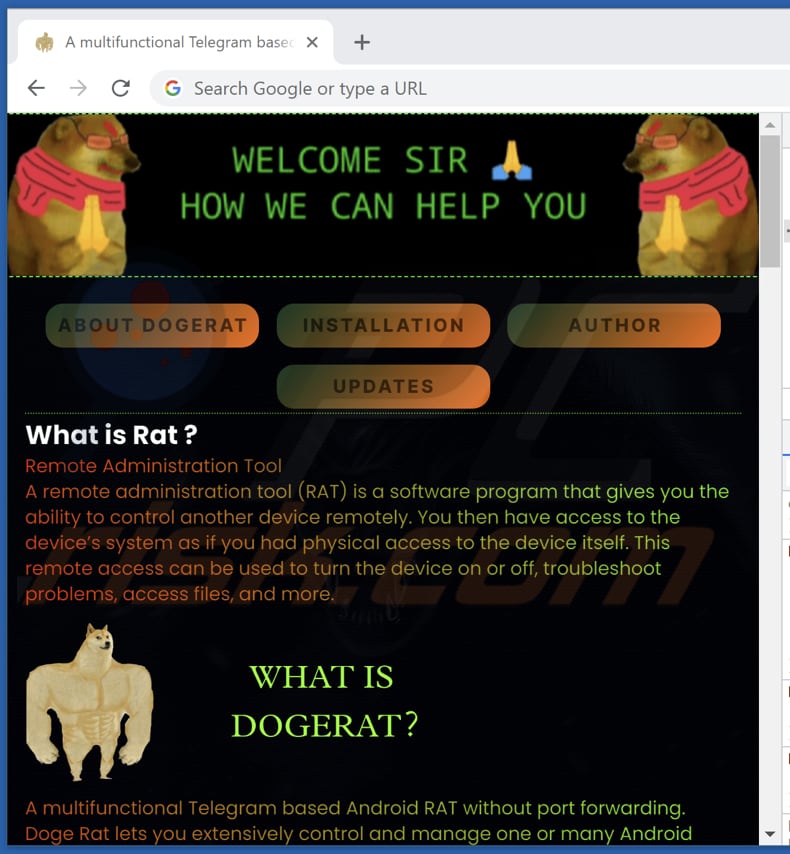
Menú de acceso rápido:
- Introducción
- ¿Cómo eliminar el historial de navegación del navegador web Chrome?
- ¿Cómo desactivar las notificaciones del navegador Chrome?
- ¿Cómo resetear el navegador Chrome?
- ¿Cómo eliminar el historial de navegación del navegador web Firefox?
- ¿Cómo desactivar las notificaciones del navegador Firefox?
- ¿Cómo resetear el navegador Firefox?
- ¿Cómo desinstalar aplicaciones potencialmente no deseadas y/o maliciosas?
- ¿Cómo arrancar el dispositivo Android en "Modo seguro"?
- ¿Cómo comprobar el uso de la batería de varias aplicaciones?
- ¿Cómo comprobar el uso de datos de varias aplicaciones?
- ¿Cómo instalar las últimas actualizaciones de software?
- ¿Cómo restablecer el sistema a su estado predeterminado?
- ¿Cómo desactivar las aplicaciones que tienen privilegios de administrador?
Eliminar el historial de navegación del navegador web Chrome:

Pulse el botón "Menú" (tres puntos en la esquina superior derecha de la pantalla) y seleccione "Historial" en el menú desplegable que se abre.

Pulse "Borrar datos de navegación", seleccione la pestaña "AVANZADO", elija el intervalo de tiempo y los tipos de datos que desea eliminar y pulse "Borrar datos".
Desactivar las notificaciones del navegador en el navegador web Chrome:

Pulse el botón "Menú" (tres puntos en la esquina superior derecha de la pantalla) y seleccione "Configuración" en el menú desplegable abierto.

Desplácese hacia abajo hasta que vea la opción "Configuración del sitio" y tóquela. Desplácese hacia abajo hasta que vea la opción "Notificaciones" y tóquela.

Busque los sitios web que envían notificaciones del navegador, pulse sobre ellos y haga clic en "Borrar y restablecer". Esto eliminará los permisos concedidos a estos sitios web para enviar notificaciones. Sin embargo, si vuelve a visitar el mismo sitio, es posible que le vuelva a pedir permiso. Puede elegir si desea conceder estos permisos o no (si decide rechazarlos, el sitio web pasará a la sección "Bloqueados" y ya no le pedirá el permiso).
Resetear el navegador Chrome:

Vaya a "Ajustes", desplácese hacia abajo hasta que vea "Aplicaciones" y tóquelo.

Baje hasta que encuentre la aplicación "Chrome", selecciónela y pulse la opción "Almacenamiento".

Pulse "ADMINISTRAR ALMACENAMIENTO", luego "BORRAR TODOS LOS DATOS" y confirme la acción pulsando "OK". Tenga en cuenta que al restablecer el navegador se eliminarán todos los datos almacenados en él. Esto significa que se eliminarán todos los inicios de sesión/contraseñas guardados, el historial de navegación, los ajustes no predeterminados y otros datos. También tendrá que volver a iniciar sesión en todos los sitios web.
Eliminar el historial de navegación del navegador Firefox:

Pulse el botón "Menú" (tres puntos en la esquina superior derecha de la pantalla) y seleccione "Historial" en el menú desplegable abierto.

Baje hasta que vea "Borrar datos privados" y tóquelo. Seleccione los tipos de datos que desea eliminar y pulse "BORRAR DATOS".
Desactivar las notificaciones del navegador en el navegador web Firefox:

Visite el sitio web que está enviando notificaciones del navegador, toque el icono que aparece a la izquierda de la barra de URL (el icono no será necesariamente un "candado") y seleccione "Editar configuración del sitio".

En la ventana emergente abierta, seleccione la opción "Notificaciones" y pulse "BORRAR".
Resetear el navegador web Firefox:

Vaya a "Ajustes", desplácese hacia abajo hasta que vea "Aplicaciones" y pulse sobre ella.

Baje hasta que encuentre la aplicación "Firefox", selecciónela y pulse la opción "Almacenamiento".

Pulse "BORRAR DATOS" y confirme la acción pulsando "BORRAR". Tenga en cuenta que al reiniciar el navegador se eliminarán todos los datos almacenados en él. Esto significa que se eliminarán todos los inicios de sesión/contraseñas guardados, el historial de navegación, los ajustes no predeterminados y otros datos. También tendrás que volver a iniciar sesión en todos los sitios web.
Desinstalar aplicaciones potencialmente no deseadas y/o maliciosas:

Vaya a "Ajustes", desplácese hacia abajo hasta que vea "Aplicaciones" y tóquelo.

Desplácese hacia abajo hasta que vea una aplicación potencialmente no deseada y/o maliciosa, selecciónela y pulse "Desinstalar". Si, por alguna razón, no puede eliminar la aplicación seleccionada (por ejemplo, aparece un mensaje de error), pruebe a utilizar el "Modo seguro".
Arrancar el dispositivo Android en "Modo Seguro":
El "Modo seguro" en el sistema operativo Android desactiva temporalmente la ejecución de todas las aplicaciones de terceros. El uso de este modo es una buena manera de diagnosticar y resolver diversos problemas (por ejemplo, eliminar aplicaciones maliciosas que impiden a los usuarios hacerlo cuando el dispositivo está funcionando "normalmente").

Pulse el botón de encendido y manténgalo pulsado hasta que aparezca la pantalla "Apagar". Pulse el icono "Apagar" y manténgalo pulsado. Después de unos segundos aparecerá la opción "Modo Seguro" y podrá ejecutarlo reiniciando el dispositivo.
Comprobar el uso de la batería de varias aplicaciones:

Vaya a "Ajustes", desplácese hacia abajo hasta que vea "Mantenimiento del dispositivo" y tóquelo.

Pulse "Batería" y compruebe el uso de cada aplicación. Las aplicaciones legítimas/genuinas están diseñadas para utilizar la menor energía posible con el fin de proporcionar la mejor experiencia de usuario y ahorrar energía. Por lo tanto, un uso elevado de la batería puede indicar que la aplicación es maliciosa.
Comprobar el uso de datos de varias aplicaciones:

Vaya a "Ajustes", desplácese hacia abajo hasta que vea "Conexiones" y tóquelo.

Desplácese hacia abajo hasta que vea "Uso de datos" y seleccione esta opción. Al igual que con la batería, las aplicaciones legítimas/genuinas están diseñadas para minimizar el uso de datos tanto como sea posible. Esto significa que un uso excesivo de datos puede indicar la presencia de una aplicación maliciosa. Tenga en cuenta que algunas aplicaciones maliciosas pueden estar diseñadas para funcionar sólo cuando el dispositivo está conectado a una red inalámbrica. Por este motivo, debe comprobar tanto el uso de datos móviles como el de datos Wi-Fi.

Si encuentra una aplicación que consume muchos datos aunque nunca la utilice, le recomendamos encarecidamente que la desinstale lo antes posible.
Instalar las últimas actualizaciones de software:
Mantener el software actualizado es una buena práctica cuando se trata de la seguridad del dispositivo. Los fabricantes de dispositivos lanzan continuamente varios parches de seguridad y actualizaciones de Android para corregir errores y fallos de los que pueden aprovecharse los ciberdelincuentes. Un sistema obsoleto es mucho más vulnerable, por lo que siempre debe asegurarse de que el software de su dispositivo está actualizado.

Vaya a "Ajustes", desplácese hacia abajo hasta que vea "Actualización de software" y tóquelo.

Pulse "Descargar actualizaciones manualmente" y compruebe si hay actualizaciones disponibles. Si es así, instálalas inmediatamente. También recomendamos activar la opción "Descargar actualizaciones automáticamente" - permitirá que el sistema le notifique cuando se publique una actualización y/o la instale automáticamente.
Restablecer el sistema a su estado por defecto:
Realizar un "Reset de fábrica" es una buena manera de eliminar todas las aplicaciones no deseadas, restaurar la configuración del sistema a su estado predeterminado y limpiar el dispositivo en general. Sin embargo, debe tener en cuenta que se eliminarán todos los datos del dispositivo, incluidas las fotos, los archivos de vídeo/audio, los números de teléfono (almacenados en el dispositivo, no en la tarjeta SIM), los mensajes SMS, etcétera. En otras palabras, el dispositivo se restaurará a su estado primitivo.
También puede restaurar los ajustes básicos del sistema y/o simplemente los ajustes de red.

Vaya a "Ajustes", desplácese hacia abajo hasta que vea "Acerca del teléfono" y tóquelo.

Desplácese hacia abajo hasta que vea "Restablecer" y tóquelo. Ahora seleccione la acción que desea realizar:
"Restablecer ajustes": restablece todos los ajustes del sistema a sus valores predeterminados;
"Restablecer ajustes de red": restablece todos los ajustes de red a sus valores predeterminados;
"Restablecer datos de fábrica": restablece todo el sistema y borra completamente todos los datos almacenados;
Desactivar las aplicaciones que tengan privilegios de administrador:
Si una aplicación maliciosa obtiene privilegios de administrador puede dañar gravemente el sistema. Para mantener el dispositivo lo más seguro posible hay que comprobar siempre qué aplicaciones tienen dichos privilegios y desactivar las que no deberían.

Vaya a "Ajustes", desplácese hacia abajo hasta que vea "Pantalla de bloqueo y seguridad" y tóquelo.

Desplácese hacia abajo hasta que vea "Otros ajustes de seguridad", tóquelo y, a continuación, toque "Aplicaciones de administrador del dispositivo".

Identifique las aplicaciones que no deberían tener privilegios de administrador, tóquelas y, a continuación, toque "DESACTIVAR".
Preguntas frecuentes (FAQ)
Mi ordenador está infectado con el malware DogeRAT, ¿debo formatear mi dispositivo de almacenamiento para deshacerme de él?
Antes de recurrir al formateo, se recomienda probar a utilizar un software antivirus o antimalware de confianza para escanear y eliminar el malware. Estas herramientas de seguridad suelen detectar y eliminar el malware con eficacia.
¿Cuáles son los principales problemas que puede causar el malware?
Tener un dispositivo infectado con malware puede provocar el robo de información personal o financiera confidencial, lo que puede conducir al robo de identidad o a pérdidas monetarias. Además, el malware puede alterar los sistemas informáticos, provocando pérdidas de datos, caídas del sistema y una seguridad de la red comprometida, lo que puede afectar gravemente a empresas y particulares.
¿Cuál es el objetivo de DogeRAT?
El propósito de DogeRAT es actuar como un troyano de acceso remoto (RAT) que proporciona acceso remoto no autorizado y control sobre los dispositivos infectados. Está diseñado para robar información confidencial, como datos personales, contactos, mensajes y credenciales bancarias, del dispositivo infectado. Además, permite a los delincuentes llevar a cabo diversas actividades maliciosas, como enviar mensajes de spam, modificar archivos e incluso capturar fotos con las cámaras del dispositivo.
¿Cómo se infiltró DogeRAT en mi dispositivo?
DogeRAT puede infiltrarse en los dispositivos a través de varios canales, como redes sociales, aplicaciones de mensajería y sitios web potencialmente maliciosos. A menudo se camufla como una aplicación legítima.
¿Me protegerá Combo Cleaner del malware?
Combo Cleaner es capaz de detectar y eliminar la mayoría del malware conocido. Sin embargo, es importante tener en cuenta que el malware sofisticado a menudo se oculta en lo más profundo del sistema. Por lo tanto, es esencial realizar un análisis completo del sistema para identificar y eliminar las amenazas ocultas.
Compartir:

Tomas Meskauskas
Investigador experto en seguridad, analista profesional de malware
Me apasiona todo lo relacionado con seguridad informática y tecnología. Me avala una experiencia de más de 10 años trabajando para varias empresas de reparación de problemas técnicos y seguridad on-line. Como editor y autor de PCrisk, llevo trabajando desde 2010. Sígueme en Twitter y LinkedIn para no perderte nada sobre las últimas amenazas de seguridad en internet.
El portal de seguridad PCrisk es ofrecido por la empresa RCS LT.
Investigadores de seguridad han unido fuerzas para ayudar a educar a los usuarios de ordenadores sobre las últimas amenazas de seguridad en línea. Más información sobre la empresa RCS LT.
Nuestras guías de desinfección de software malicioso son gratuitas. No obstante, si desea colaborar, puede realizar una donación.
DonarEl portal de seguridad PCrisk es ofrecido por la empresa RCS LT.
Investigadores de seguridad han unido fuerzas para ayudar a educar a los usuarios de ordenadores sobre las últimas amenazas de seguridad en línea. Más información sobre la empresa RCS LT.
Nuestras guías de desinfección de software malicioso son gratuitas. No obstante, si desea colaborar, puede realizar una donación.
Donar
▼ Mostrar discusión